
- •Часть II
- •Камышинский технологический институт (филиал)
- •Часть II
- •Лабораторная работа № 1 Организация работы с документами Microsoft Word
- •Лабораторная работа № 2 Работа с шаблонами документов в microsoft word
- •Лабораторная работа № 3 Работа с мастерами в microsoft word
- •Лабораторная работа № 4 Создание серийных документов в microsoft word
- •Лабораторная работа № 5 Освоение средств создания презентаций на основе приложения PowerPoint
- •Задание 1. Улучшить оформление презентации.
- •Задание 4. Создать свою презентацию.
- •Задание 5. Научиться управлять показом своей презентации.
- •Лабораторная работа № 6 Создание базы данных в microsoft access
- •Company Name Организация
- •Создайте таблицу Клиенты, используя следующую информацию табл. 2.
- •Создание таблицы по проекту пользователя
- •Присвоение имен полям и выбор типа данных
- •Лабораторная работа № 7 Работа с записями таблицы
- •Лабораторная работа № 8 Проектирование запросов
- •1. Постройте нужный запрос.
- •2. В пункте главного меню Query (Запрос) активизируйте кнопку Make-Table Query (Создание таблицы).
- •Лабораторная работа № 9 Установление связей между таблицами. Запросы на основе связанных таблиц
- •Установив целостность данных, необходимо придерживаться следующих правил:
- •Контрольные вопросы
- •Лабораторная работа № 10 создание форм и графиков с помощью мастера форм
- •1. Откройте окно базы данных.
- •Лабораторная работа № 11 Создание отчетов при помощи мастера отчетов
- •Последовательность выполнения
- •Лабораторная работа № 12 Броузер microsoft internet explorer
- •Контрольные вопросы
- •Лабораторная работа № 13 Поиск информации в сети Internet
- •Простые приемы поиска Web-страниц
- •Поисковые системы в Интернет
- •Поиск по адресам
- •Ресурсы Интернет
- •Задание для самостоятельной работы
- •Лабораторная работа № 14 Электронная почта в сети Internet
- •Список использованной и рекомендуемой литературы
- •Часть II
- •400131 Волгоград, просп. Им. В. И. Ленина, 28.
- •400131 Волгоград, ул. Советская, 35.
Задание 1. Улучшить оформление презентации.
Презентация на тему «Преимущества электронной торговли» в принципе одобрена руководством вашей организации, теперь необходимо улучшить ее оформление.
1. Запустите программу PowerPoint 2003 (Пуск ►Программы ►(Microsoft Office) ► Microsoft PowerPoint).
2. Откройте сохраненную презентацию E_Commerce (Файл ►Открыть ► Имя файла).
3. Находясь в обычном режиме, откройте диалоговое окно Фон (Формат ► Фон). Установите флажок Исключить фон образца.
4. В группе Заливка фона в раскрывающемся списке выберите пункт Способы заливки (рис. 40). В открывшемся диалоговом окне Способы заливки перейдите на вкладку Градиентная. В группе Цвета установите переключатель Заготовка. В раскрывающемся списке Название заготовки выберите пункт Поздний закат. Щелчком на кнопке ОК закройте окно. В окне Фон щелкните на кнопке Применить.
5. Перейдите ко второму слайду. Создайте другой фон, например Медь, способом, описанным выше.
6. На третьем и четвертом слайдах создайте фон, выполненный другими методами: Текстура и Узор. Убедитесь, что выбранный фон хорошо выглядит на экране.
7
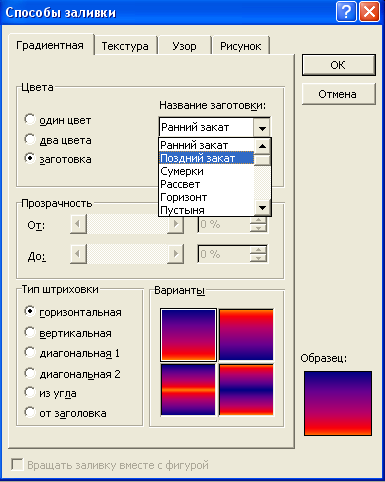 .
Перейдите на первый слайд. На панели
инструментов WordArt
(если панели на экране нет, то установите
ее самостоятельно: Вид
►
Панели
инструментов ►
WordArt)
щелкните на кнопке Добавить
объект
WordArt (рис.
41). В окне
Коллекция
WordArt
выберите
нужный стиль надписи и после щелчка на
кнопке ОК
в появившемся окне Изменение
текста
WordArt
наберите текст заголовка презентации
– «Электронная
торговля». Назначьте размер шрифта
66 пунктов.
Щелчком на кнопке ОК
закройте окно.
.
Перейдите на первый слайд. На панели
инструментов WordArt
(если панели на экране нет, то установите
ее самостоятельно: Вид
►
Панели
инструментов ►
WordArt)
щелкните на кнопке Добавить
объект
WordArt (рис.
41). В окне
Коллекция
WordArt
выберите
нужный стиль надписи и после щелчка на
кнопке ОК
в появившемся окне Изменение
текста
WordArt
наберите текст заголовка презентации
– «Электронная
торговля». Назначьте размер шрифта
66 пунктов.
Щелчком на кнопке ОК
закройте окно.
Рис. 40. Изменение фона слайда |

Рис. 41. Панель инструментов WordArt
8. Удалите старый заголовок «Электронная торговля» и переместите на его место созданный объект WordArt. Назначьте новому заголовку эффект анимации Вращение.
9. Перейдите на второй слайд. Назначьте тексту, оформленному как нумерованный список, эффект анимации Вылет с параметрами: справа, все вместе, по абзацам,1-го уровня.
10. Перейдите на третий слайд. Выберите в таблице левый столбец, назначьте ему фон с градиентной заливкой на вкладке Заливка в окне Формат таблицы (Формат ► Цвета и линии). Подобным образом оформите правый столбец.
11. Перейдите к четвертому слайду. Оформите фон диаграммы градиентной заливкой.
12. Сохраните презентацию под прежним именем (E_Commerce).
Задание 2. Изучить эффекты анимации.
В Microsoft PowerPoint появились новые эффекты анимации, включая эффекты входа и выхода, дополнительные возможности управления временными параметрами и новые пути перемещения (заранее заданные пути, по которым перемещаются элементы, перечисленные в списке порядка выполнения эффектов анимации). Все это позволяет синхронизировать эффекты анимации текста и объектов.
1. Перейдите на первый слайд. Выделите заголовок «Электронная торговля». Нажмите правую кнопку мыши и выберите пункт Настройка анимации. Справа в окошке выберите пункт Добавить эффект ► Вход ► Ромб. Затем выберите эффекты для выделения и выхода объекта.
С помощью задания эффектов для входа и выхода объекта можно сделать попеременное появление разных объектов на одном и том же месте.
2.
Теперь сделаем так, чтобы наш заголовок
перемещался по кривой линии. Для этого
выберите Добавить
эффект
►
Пути
перемещения ►
Нарисовать
пользовательский путь
►
Кривая,
как показано на рис. 42.
После нажатия на пункт Кривая
указатель мыши примет вид крестика,
теперь необходимо нарисовать на слайде
траекторию движения объекта. Если Вы
хотите изменить существующую кривую,
нажмите на ней правую
кнопку
мыши. Затем в окошке справа с помощью
кнопки
![]() поменяйте
местами
3 и 4 эффекты (рис. 43).
поменяйте
местами
3 и 4 эффекты (рис. 43).
3. Схемы анимации позволяют применять готовые наборы эффектов анимации и смены слайдов ко всей презентации одновременно. Область задач Схемы анимации позволяет выбрать схему анимации, наиболее подходящую для данной аудитории и используемого материала, например такую схему, как Изысканный или нечто более экстравагантное, например, Колесо. И, конечно же, можно по-прежнему применять разные эффекты анимации на каждом слайде отдельно.
Чтобы использовать схему анимации, зайдите в меню Показ слайдов ► Схемы анимации, затем в окошке справа выберите любой эффект, например Развертывание. Примените схемы анимации к любым из созданных Вами слайдов.
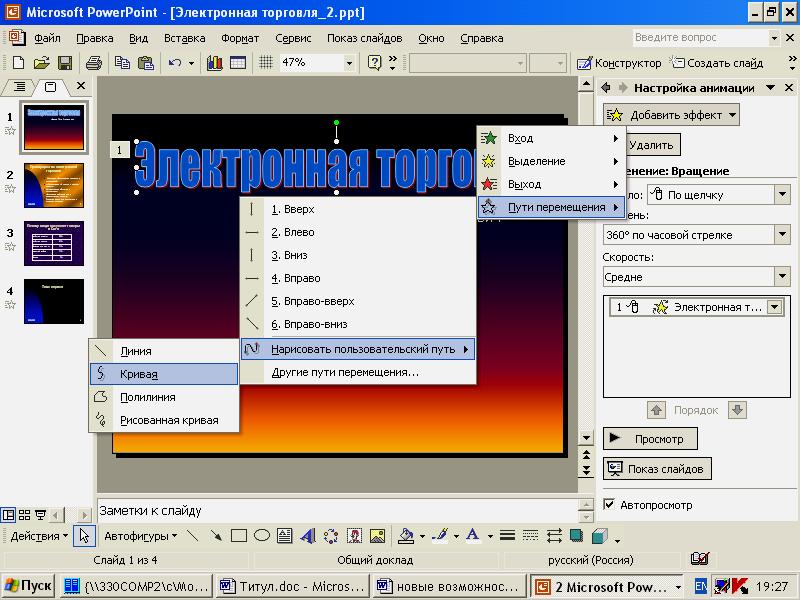
Рис. 42. Создание пользовательского пути перемещения объекта
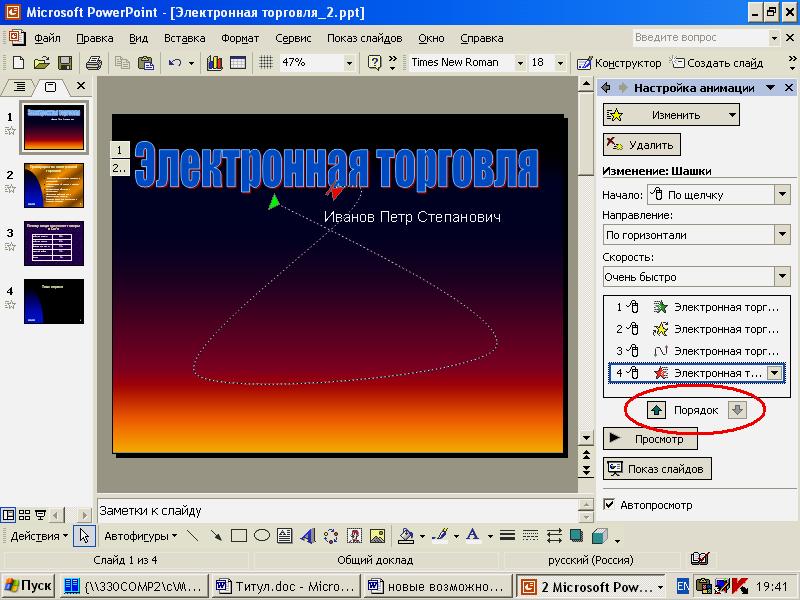
Рис. 43. Вычерчивание кривой перемещения объекта и замена последовательности
эффектов анимации
Задание 3. Подготовить и напечатать выдачи.
Руководство в восторге от Вашей презентации на тему «Преимущества электронной торговли» и просит подготовить выдачи для раздачи менеджерам.
1. Запустите программу PowerPoint 2003.
2. Откройте сохраненную презентацию E_Commerce.
3. В меню Вид выберите ► Цвет или оттенки серого ► Оттенки серого.
4. Просмотрите все слайды. Очевидно, что на третьем и четвертом слайдах некоторые объекты читаются неразборчиво. Выберите все ячейки таблицы, щелкните правой кнопкой мыши и в интерактивном меню укажите пункты Черно-белый ► Оттенки серого. Таким же образом оформите диаграмму на четвертом слайде.
5. Откройте образец выдач (Вид ► Образец ► Образец выдач).
6. На панели инструментов Выдачи щелкните на кнопке Показать размещение при четырех слайдах на странице.
7. На странице в области верхнего колонтитула введите фамилию автора презентации.
8. С помощью средства WordArt вставьте в центр страницы заголовок «Электронная торговля».
9. Вставьте подходящий рисунок из коллекции Clipart (Вставка ► Рисунок ►Картинки) и поместите его на задний план под текст заголовка.
10. Щелчком на кнопке Закрыть на панели инструментов Образец закройте образец выдач.
11. Откройте диалоговое окно Печать (Файл ► Печать). В раскрывающемся списке Печатать выберите пункт Выдачи. Установите флажок оттенки серого.
